Hvordan sortere i en Data Grid
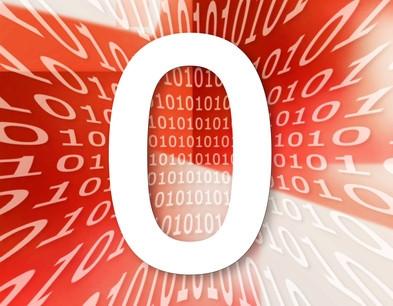
Å vite hvordan å sortere data ved hjelp av et rutenett visning kontroll kan gjøre programmene mer brukervennlig. Rutenettet Kontrollen kan brukes med flere dataprogrammeringsspråk. Grid kontroll brukes til å vise data i et tabellformat som ligner på en databasetabell. Dette eksemplet bruker Microsoft Visual C # som programmeringsspråk. C # er et objektorientert programmeringsspråk som brukes til å utvikle Windows-programmer. Språk som bruker gjenstander for å lage dataprogrammer kalles objektorienterte programmeringsspråk.
Bruksanvisning
1 Åpne Microsoft Visual C # Express og velg "New Project ..." fra den venstre ruten på skjermen. Klikk på "Visual C #" under "Installerte maler" dobbeltklikk på "Windows Forms Application".
2 Klikk på "Toolbox" panelet og dobbeltklikk på "Datagridview" for å legge til en ny Grid kontroll. Dobbeltklikk på "Button" for å legge til en ny knapp i skjemaet. Dobbeltklikk på "Button1" for å åpne "Form1.cs" -vinduet.
3 Skriv inn følgende under "button1_click" for å definere antall kolonner:
dataGridView1.ColumnCount = 4;
4 Skriv inn følgende for å definere formatet du Data Grid View:
dataGridView1.ColumnHeadersDefaultCellStyle.BackColor = Color.Navy;
dataGridView1.ColumnHeadersDefaultCellStyle.ForeColor = Color.White;
dataGridView1.ColumnHeadersDefaultCellStyle.Font =
ny Font (dataGridView1.Font, FontStyle.Bold);
5 Skriv inn følgende for å nevne kolonnene:
dataGridView1.Columns [0] .name = "nummer";
dataGridView1.Columns [1] .name = "navn";
dataGridView1.Columns [2] .name = "stilling";
6 Skriv inn følgende for å definere Data Grid Vise egenskaper:
dataGridView1.Columns [2] .DefaultCellStyle.Font =
ny Font (dataGridView1.DefaultCellStyle.Font, FontStyle.Italic);
dataGridView1.SelectionMode =
DataGridViewSelectionMode.FullRowSelect;
dataGridView1.MultiSelect = false;
dataGridView1.Dock = DockStyle.Fill;
7 Skriv inn følgende for å legge til noen data til data Grid View kontroll:
string [] ROW1 = { "3", "John", "lærer"};
string [] ROW2 = { "1", "Susan", "manager"};
string [] row3 = { "6", "Mary", "veileder"};
string [] row4 = { "9", "lupe", "driver"};
dataGridView1.Rows.Add (ROW1);
dataGridView1.Rows.Add (ROW2);
dataGridView1.Rows.Add (row3);
dataGridView1.Rows.Add (row4);
8 Skriv inn følgende for å sortere den første kolonnen i stigende rekkefølge:
dataGridView1.Sort (dataGridView1.Columns [0], ListSortDirection.Ascending);
Trykk "F5" for å kjøre programmet og klikk på «Button1."
